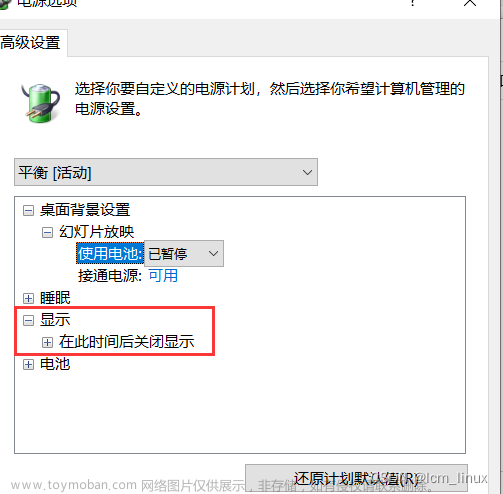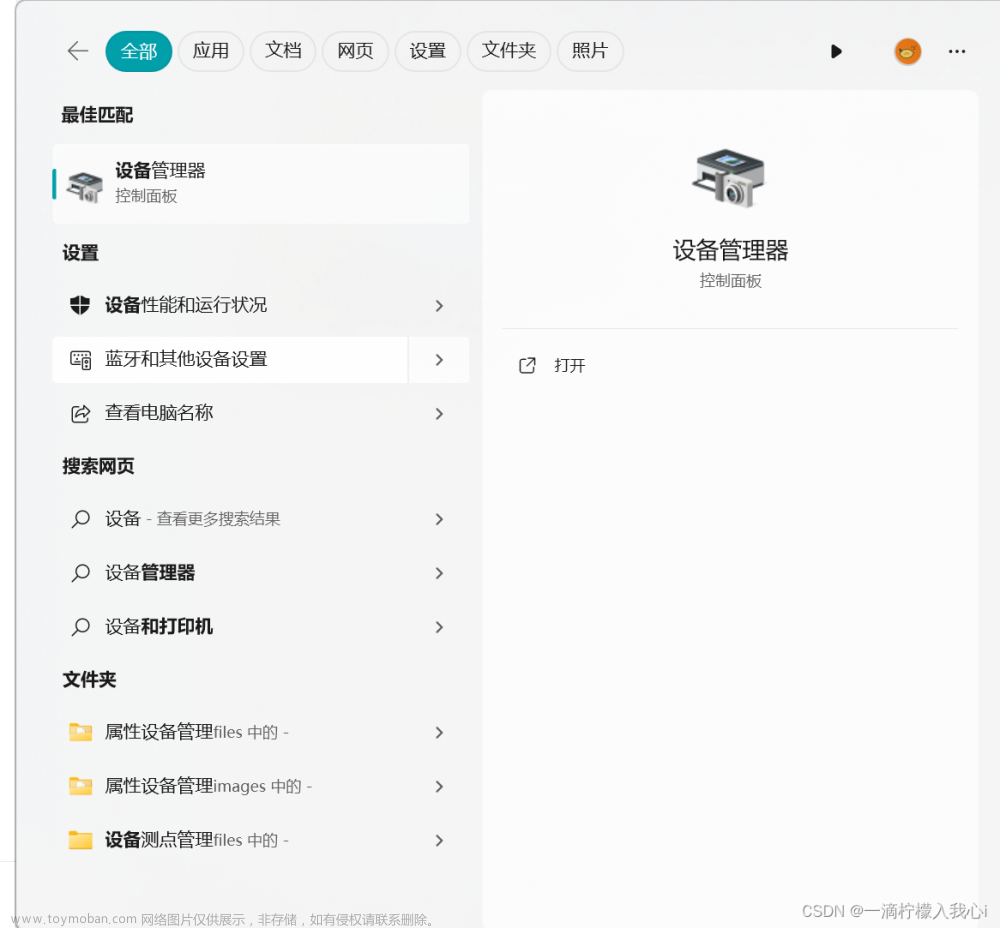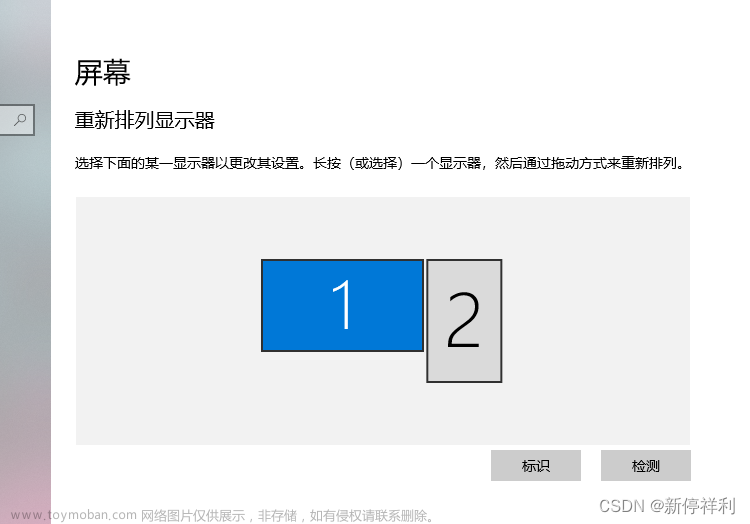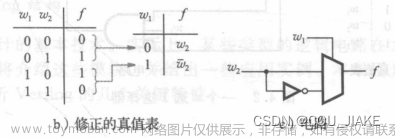近期购买了台Apple Studio Display显示器,大概花了约1.5w,连接windows台式机,显卡为NVIDA GTX-1660,而Apple Studio Display只有雷电接口,尝试多种转接方式,均以失败告终,最终参考b站up主使用贝尔金VR线成功,贝尔金VR线京东链接 ,
附图如下:
这边测试NVIDA RTX-2060 Super 、NVIDA GTX-1650显卡,都可以点亮,但也遇到了一些小问题:
- NVIDA1650存在关机重启后黑屏,不稳定现象
- 2060也存在关机重启后不亮现象,后面发现1660s很稳定。
NVIDA GTX-1660显示效果图如下:
使用图片如下:
调节显示器亮度
在windows主机需要安装BootCamp驱动,参考b站 up主的视频,安装完可以调节;
如安装后无法调节的内容,可使用mac pro 、mac mini、imac等设备连接Apple Studio Display,连接后进行设置相关参数,Apple Studio Display会记忆设置的色域、亮度,设置完成后,回到windows系统就可以按照在mac机设置亮度进行显示。文章来源:https://www.toymoban.com/news/detail-505412.html
Apple Display(P3-600)是苹果显示器亮度(如下图)
Internet & Web(sRGB) - 200 nit 自定义添加的适用windows的色彩及亮度 (亮度看个人,我觉得200亮度SDR可适用) 文章来源地址https://www.toymoban.com/news/detail-505412.html
文章来源地址https://www.toymoban.com/news/detail-505412.html
到了这里,关于Windows10 pc使用Apple Studio Display显示器设置的文章就介绍完了。如果您还想了解更多内容,请在右上角搜索TOY模板网以前的文章或继续浏览下面的相关文章,希望大家以后多多支持TOY模板网!